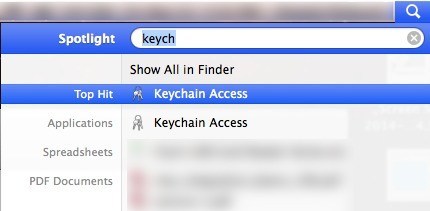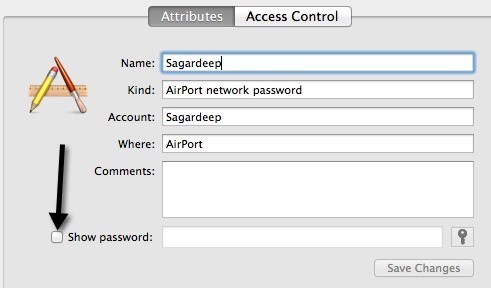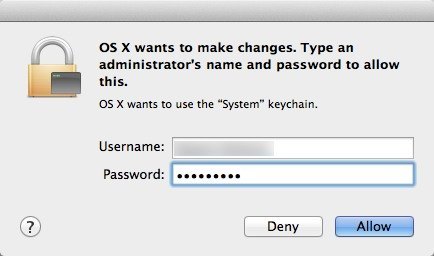À peu près tout le monde qui a un ordinateur portable s'est probablement connecté à plusieurs réseaux sans fil différents au fil du temps. J'ai tendance à voyager beaucoup et à prendre mon ordinateur portable partout avec moi, alors j'ai littéralement plus d'une centaine de réseaux sans fil stockés sur mon Mac. C'est génial car je peux facilement me connecter à ces réseaux sans fil chaque fois que je suis à nouveau dans le champ, même si c'est 6 mois plus tard.
Cependant, il y a des fois où j'ai besoin de connaître le mot de passe , généralement parce que je dois connecter un autre appareil comme mon iPhone ou mon iPad au réseau. Je ne me rappelle jamais de ce mot de passe un réseau Wifi autre que le mien, donc je dois l'obtenir d'un autre endroit. Si votre ordinateur est déjà connecté au réseau, il est tout à fait logique de simplement trouver la clé.
Heureusement, c'est très facile à faire sous OS X. Tous les mots de passe, certificats et autres informations de sécurité sont stocké dans le programme Trousseau. C'est là que tous vos mots de passe enregistrés pour les sites Web, les connexions aux périphériques réseau, etc. sont stockés.
Trouver le mot de passe WiFi stocké avec Keychain
D'abord, ouvrez Keychain soit en le cherchant dans Spotlight, soit en allant sur Applications - Utilitaires.
Lorsque Keychain Access s'ouvre, la liste des éléments de connexion est sélectionnée par défaut dans la colonne de gauche. Cette liste comprend les mots de passe des applications, les mots de passe Internet, les mots de passe réseau et les mots de passe des formulaires Web.
Pour trouver les mots de passe sur Système dans le menu en haut à gauche. Celles-ci doivent toutes être classées en tant que mot de passe réseau AirPort.
Pour afficher le mot de passe actuel, doublez -cliquez sur le réseau sans fil de votre choix. Vous obtiendrez une fenêtre qui affichera le nom du réseau et d'autres détails. En bas, vous verrez la case à cocher Afficher le mot de passe. Allez-y et vérifiez cela.
Avant de voir le mot de passe, vous devrez taper votre mot de passe OS X à quel point une autre boîte de dialogue apparaîtra disant OS X veut apporter des modifications. Tapez un nom d'administrateur et un mot de passe pour l'autoriser.
Vous devrez taper votre nom d'utilisateur et votre mot de passe pour OS X encore. Je ne sais pas pourquoi il a fallu deux fois, mais c'est comme ça que ça marche pour les Mavericks. Une fois que vous faites cela, vous aurez enfin le mot de passe Wifi enregistré!